Mulți utilizatori nu au crezut în ele, dar realitatea este că difuzoarele inteligente au venit pentru a rămâne. Așa este ideea că locuiesc deja împreună într-o casă mare. Utilitățile lor sunt de netăgăduit, de la răspunsul la întrebări până la utilizarea lor ca centru de informații în casa noastră cu automatizare a locuinței. Dacă aveți un nou periferic cu Alexa (pe care mulți utilizatori preferă Asistent Google), un Google Home sau Apple HomePod, veți dori să știți cum poate fi orice difuzor inteligent conectat la mobil.
Înainte de a începe cu explicațiile, trebuie să știm că nu contează dacă avem un terminal care folosește Android sau iOS sistem de operare, procesul de conectare și conectare a smartphone-ului nostru cu orice difuzor inteligent este similar. Nici nu contează marca sau diferitele straturi de personalizare ale Android, metodele și aplicațiile funcționează în același mod.

Conectați-vă mobilul cu Amazon Echo
Vom începe prin a ne uita la Amazon Echo opțiune, una de care ai putea profita cu adevărat, atâta timp cât știi să conectezi telefonul cu acest dispozitiv. Nu-ți face griji, deoarece procesul este foarte simplu, trebuie doar să urmezi următorii pași. Deși, în primul rând, descărcați aplicația Alexa pe Android sau iOS :
- În primul rând, trebuie să continuăm activați Bluetooth pe smartphone.
- Mai târziu, și odată ce am descărcat aplicația, trebuie să facem acest lucru înregistrează-te sau înregistrează-te in daca avem deja un cont creat pe platforma Amazon.
- Acum, trebuie sa conectam difuzorul si intre timp urmam urmatorii pasi.
- Va trebui să mergem la ultima filă numită ' Dispozitivele mele " și atingeți butonul din partea de sus cu " + ".
- Ne va cere ce tip vrem să adăugăm iar în acest caz alegem Ecou .
- În secțiunea următoare atingem din nou Amazon Echo și apoi alegem model specific noi avem.
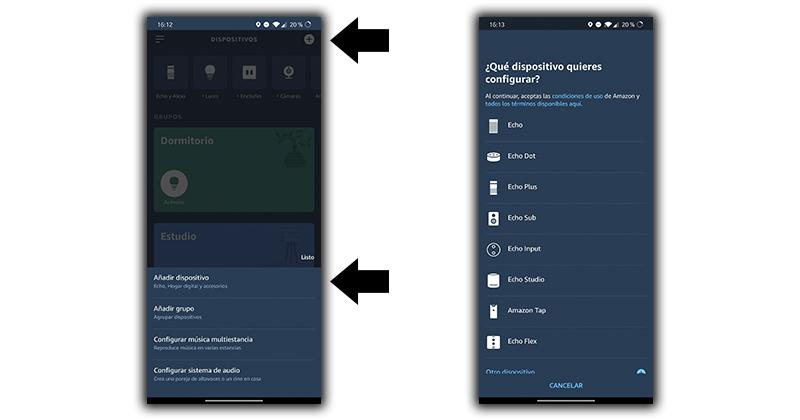
Conectați-vă la Echo
După ce ați urmat procesul anterior, aplicația ne va întreba dacă dispozitivul are un portocaliu deschis , care este necesar pentru a putea începe corect conexiunea cu orice smartphone. Odată verificat, continuăm. De asemenea, va începe detectare le prin Bluetooth. Când se termină, vor apărea cele disponibile și trebuie doar să o alegem astfel încât să fie împerecheate corect:
- In cadrul sectiunii 'Dispozitive', unde vom putea alege diferitele optiuni oferite de difuzor.
- Apoi selectați Echo și Alexa > alegeți-vă smartphone-ul > atingeți Dispozitive Bluetooth și Pereche Nouă .
- După câteva secunde, vom vedea cum a fost configurat corect.
- Și cel mai bine, data viitoare când doriți să vă asociați mobilul cu acest periferic, trebuie doar să activați această conexiune pe telefon sau pe difuzor și Spune : " Asociați Bluetooth ".
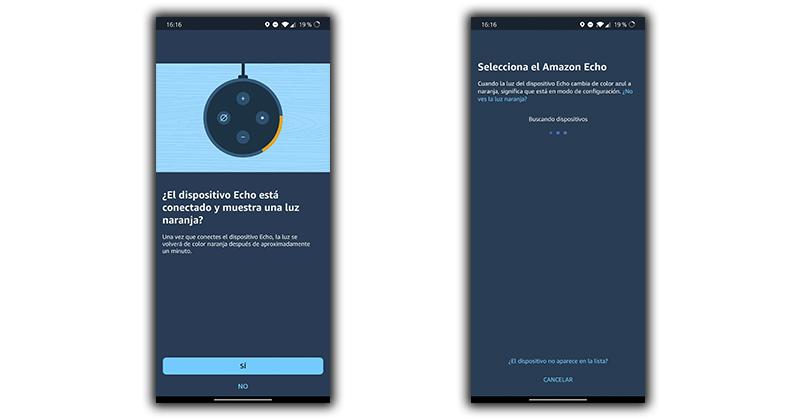
Deși, după finalizarea împerecherii inițiale, este foarte posibil ca unele dispozitive Bluetooth să se reconnecteze automat la Echo atunci când intră în raza de acțiune. Deci, dacă nu doriți ca acestea să se conecteze automat, va trebui să opriți difuzorul sau să uitați de conexiunea difuzorului prin setările smartphone-ului dvs.
Alte boxe inteligente cu Alexa
Varietatea largă de difuzoare inteligente disponibile nu se limitează la Echo, de exemplu, găsim alte alternative de la Sonos sau Bose mărci care ne permit să le folosim cu Alexa. Procesul este foarte asemănător, deși se schimbă la conectarea acestora.
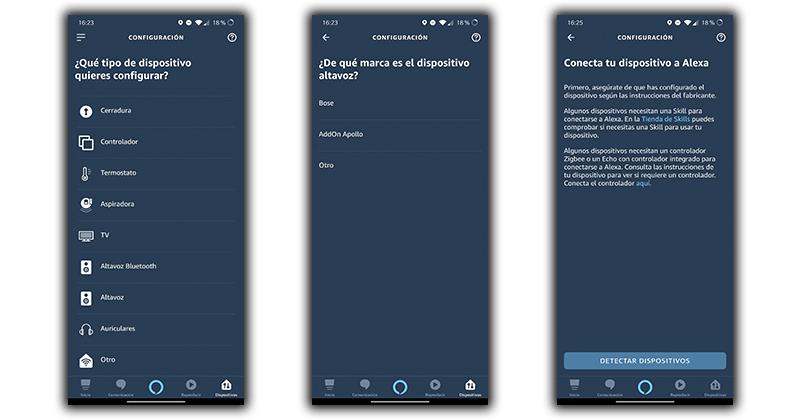
După descărcarea aplicației pe mobil și activarea Bluetooth, mergem la fila „Dispozitive” a aplicației Alexa. Atingem una dintre ultimele optiuni unde scrie 'Speaker' si alegem marca daca apare sau cealalta varianta. După cum ne spune pagina, există câteva modele care au nevoie de a abilitate de a putea folosi asta, dar putem face asta după ce ne-am conectat.
Asociați telefonul cu un difuzor Google
Când vine vorba de conectarea la un periferic de la compania americană, vom avea două metode pentru a o realiza de pe smartphone-ul nostru. Și cel mai bine, nu va fi deloc dificil.
Fă-o cu Google Home
Procesul de conectare și conectare a unui Google Home la mobilul nostru este foarte simplu. În primul rând, trebuie să activă Bluetooth-ul de pe smartphone-ul nostru și apoi descărcați Aplicația Google Home pe Android sau iOS, o aplicație care funcționează la fel pe ambele sisteme de operare. Dacă tot nu îl aveți în terminal, din următoarele link-uri îl puteți descărca pe telefoanele dvs.:
- Odată descărcat, trebuie accesați aplicația cu contul nostru Google.
- Apoi, va trebui să atingem în colțul din stânga sus pe „ + ".
- Acum, va trebui să atingem „ configura dispozitivul ".
- Apoi, trebuie să faceți clic pe opțiunea care spune „ Configurați nou ', printre care, pe lângă Google Home, apar Chromecast sau alte tipuri de ecrane inteligente Google.
- Apoi, selectăm casa unde vrem sa o adaugam și căutarea va începe, nu uitați să o aveți.
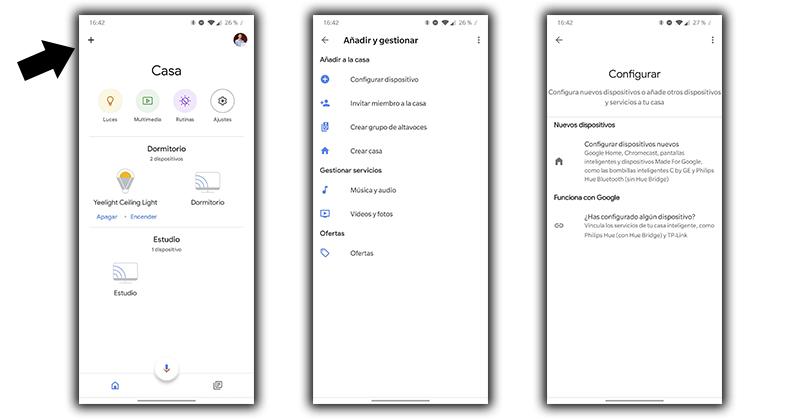
Cu toate acestea, dacă în cazul dvs. opțiunea anterioară nu apare sau niciunul dintre pașii anteriori nu a funcționat pentru dvs., ar trebui să căutați următorul mod: atingeți ' acasă ' > ' Configurare nou Dispozitive ' > ' Crea un alt casă ' > ' Pagina Următoare → ' > scrieți numele pe care doriți să-i dați și adresa casei (această opțiune poate fi omisă dacă o preferăm).
Utilizați asistentul pentru smartphone
Asistentul Google este unul dintre cele mai solicitate și pe care îl putem găsi pe mai multe dispozitive. Există nenumărate difuzoare inteligente cu Google Assistant și asta face mai complicată conectarea la mobilul nostru. Printre cele mai populare găsim Bose sau Sonos, pe care le putem conecta de la aplicații oficiale ale fiecărei mărci , deși da, avem nevoie și de aplicația Google Home pe telefonul nostru.
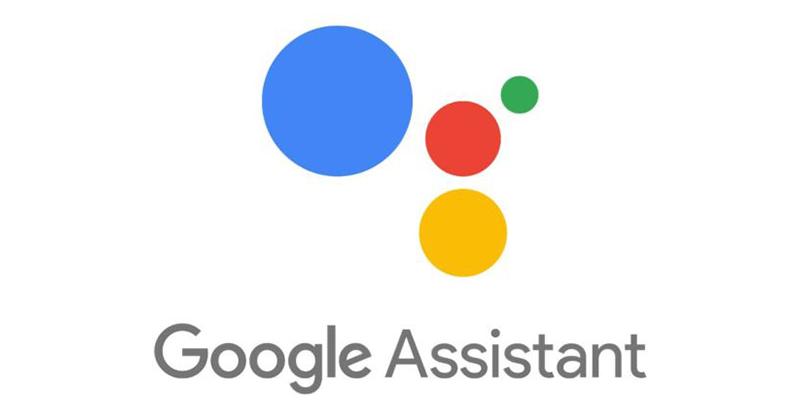
Odată ce intrăm în aplicație, trebuie să urmăm următorii pași, cu ușoare modificări în funcție de aplicație:
- Intrăm în aplicație de boxe inteligente cu Google Assistant pe care îl avem.
- Ne creăm un cont sau ne logăm, dacă este posibil, cu același e-mail pe care le folosim în Google, pentru a evita eventualele erori.
- Intrăm în setările aplicației.
- Selectăm ' Asistent de voce ' și alegeți Asistentul Google.
Asociați-l cu HomePod-ul dvs
Limitările Apple ajung la HomePod, deoarece utilizarea acestuia este exclusivă pentru dispozitivele bazate pe iOS, în special cu versiunea mai mare decât iOS 11, deci nu îl putem folosi cu Android .
Cu toate acestea, pentru a conecta noastre iPhone la HomePod procesul nu ar putea fi mai ușor. Mai întâi trebuie să conectăm HomePod-ul la alimentare. Apoi, trebuie să așteptăm să auzim un sunet și să apară o lumină albă pe partea de sus a dispozitivului. După aceasta, trebuie să urmăm următorii pași:
- Ne-am deblocat iPhone-ul și strecurat-o chiar lângă difuzorul inteligent cu Bluetooth activat.
- Opțiunea de configurare și alege camera unde vrem să-l plasăm sau să dăm acces la Wi-Fi-ul casei noastre va apărea în câteva secunde.
- În continuare, ne va întreba pentru a utiliza camera pentru a recunoaște dispozitivul și conectează-l cu contul tău Apple sau fă-o manual printr-un cod, moment în care Siri va răspunde cu un cod de acces din patru cifre pe care va trebui să îl introduci pe smartphone. marca americană.
- Odată finalizat, asistentul digital al mărcii mere vă va saluta și vă va oferi un exemplu despre ceea ce puteți solicita sau cere. De acolo, putem folosi Apple Aplicația de acasă pentru a configura opțiunile sale și a personaliza experiența.
Dacă, întâmplător, l-ați șters de pe terminal, îl puteți descărca oricând din nou de pe următorul link către App Store că vă vom lăsa mai jos. Apoi, puteți încerca să vă conectați iPhone-ul cu HomePad-ul pe care l-ați cumpărat urmând pașii pe care tocmai v-am explicat în detaliu.

Cu toate acestea, dacă nu puteți vedea ecranul de configurare, îl puteți configura oricând manual. Deși, vom explica asta în secțiunea următoare. Mai mult decât orice, pentru că nu ar trebui să suferiți acest tip de „problemă” în terminalul dumneavoastră Apple.
Alte opțiuni cu Siri
În cazul în care avem vreuna dintre difuzoarele cu care Siri este compatibil, trebuie să facem mai mulți pași pentru a-l putea folosi. Primul lucru pe care trebuie să-l facem înainte conectarea telefonului mobil cu un difuzor inteligent care este compatibil cu Siri este să ne conectăm anterior telefonul la rețea Wi-Fi prin aplicația oficială, care va depinde dacă folosim un periferic Sonos sau un alt Mark. Următorul lucru pe care trebuie să-l facem este următorul:
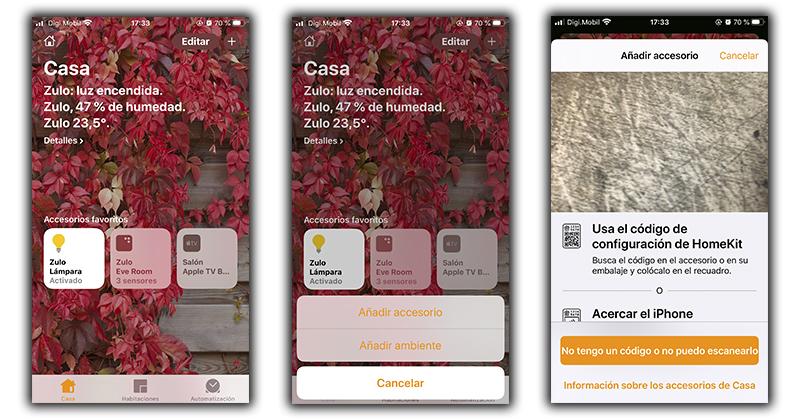
- Accesați aplicația Apple Home .
- Acum, ar trebui să atingeți butonul „+” de sus.
- Apoi faceți clic pe adăugați accesoriu .
- Pe ecranul următor va trebui să alegem opțiunea unde scrie „ Nu ai un cod sau nu-l poți scana ".
- Dispozitivul pe care încercăm să-l folosim cu Siri ar trebui să apară automat.
- În cele din urmă, completăm procesul alegând camera și alte opțiuni.
În acest fel, așa cum ți-am spus mai înainte, dacă configurația nu apare, vei putea să o faci manual pe cont propriu în cazul în care aplicația nu te lasă să o faci automat pe dispozitivul tău Apple. Și este că, într-un fel sau altul, vom putea conecta HomePod-ul cu iPhone.


